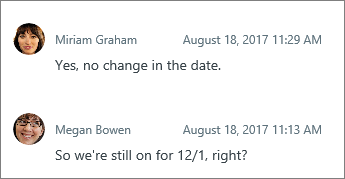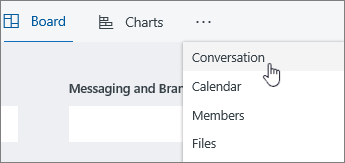ملاحظة: يجري حالياً نشر Microsoft Planner الجديد للعملاء. إذا كانت تجربتك تبدو مختلفة عن الخطوات المذكورة في هذه المقالة، أو كنت تعمل من بيئة Government Cloud Communities (GCC) أو GCC High أو وزارة الدفاع (DoD)، الرجاء الرجوع إلى الإرشادات الموجودة أسفل هذه الصفحة. تعرف على المزيد حول Planner الجديد في الأسئلة المتداولة حول Planner.
أثناء العمل من خلال خطتك، قد تكون لديك أسئلة للشخص الذي يعمل على مهمة. يمكنك إضافة تعليق إلى المهمة لبدء مناقشة.
إضافة تعليق إلى مهمة
بالنسبة للخطط الأساسية ، حدد مهمة لإظهار تفاصيلها، ثم استخدم مربع التعليقات لإجراء مناقشات مع فريقك. حدد إرسال عندما تكون جاهزا لنشر التعليق.
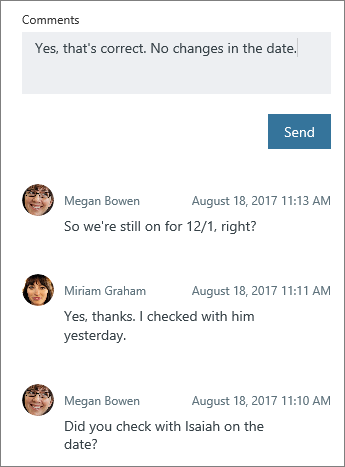
هام: بمجرد نشر تعليق، لا يمكنك حذفه أو تحريره.
بعد إضافة تعليق، تعرض المهمة رمز تعليق لإطلاع الفريق على وجود شيء جديد للقراءة.
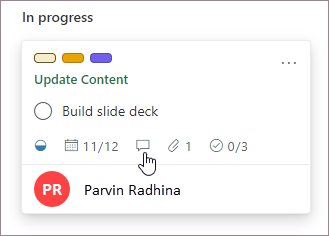
يتم عرض التعليقات في المهمة مع أحدث تعليق في الأعلى.
بالنسبة للمهام في خطط Premium ، قم بتثبيت الخطة على قناة Teams باستخدام تطبيق Project في Teams واستخدم محادثات Teams للمهاملمناقشة المهمة.
من الذي يتم إعلامه بتعليقي؟
بالنسبة للمهام في الخطط الأساسية ، يتم إرسال تعليقك إلى:
-
مجموعة Microsoft 365 لخطتك. يمكنك رؤيته جنبا إلى جنب مع جميع المحادثات الجارية لجميع المهام في خطتك. في Outlook، حدد النقاط الثلاث الموجودة بجانب اسم خطتك، ثم اختر محادثة. من هناك، يمكنك مشاهدة تعليقات لجميع مهام الخطة في Outlook على الويب. يمكنك أيضا استخدام تطبيق Outlook مجموعات لعرض المحادثات حول خطتك. تعرف على المزيد حول المحادثات في Microsoft 365 مجموعات في Outlook.
-
أي شخص قام بالفعل بالتعليق على المهمة. لا يتم إرسال إعلامات البريد الإلكتروني للتعليقات تلقائيا إلى مالك المهمة، ولا يتم دعم @-mentions حاليا. لمزيد من التفاصيل، راجع إدارة الإعلامات Planner.
تلميح: إذا كنت تريد تعديل من يتلقى إعلامات البريد الإلكتروني لتعليق المهمة لمهمة معينة، فشاهد إعادة تعيين من يتلقى إعلامات البريد الإلكتروني على التعليقات لمهمة معينة
بالنسبة للمهام في خطط Premium ، راجع محادثات Teams للمهام.
لماذا لا يمكنني رؤية تعليقات المهمة أو إضافتها؟
بالنسبة للمهام في الخطط الأساسية ، هناك بعض الأسباب التي قد تجعلك غير قادر على رؤية تعليقات المهمة أو إضافتها:
-
إذا قمت بلصق حقل التعليق من رسالة بريد إلكتروني بما في ذلك الحقلين "من:" و"مرسل:"، فسيبدو تعليقك وكأنه قد تم حفظه، ولكن لن يظهر كل شيء بعد تضمين هذه الحقول في المرة التالية التي يتم فيها فتح المهمة. وذلك لأن Exchange يتعامل مع هذه الحقول كمهمة إعادة توجيه أو رد، ويعاملها بشكل مختلف عن النص العادي. للتغلب على هذه المشكلة:
-
بالنسبة لرسائل البريد الإلكتروني القصيرة، قم بإزالة الحقلين "من:" و"مرسل:" من تعليقك قبل اختيار إرسال.
-
بالنسبة لرسائل البريد الإلكتروني الطويلة التي تحتوي على العديد من حقول "من:" و"المرسلة:"، ضع في اعتبارك إضافة البريد الإلكتروني إلى المهمة كمرفق والإشارة إليها من التعليقات.
-
-
إذا لم تكن مؤسستك تستخدم Exchange Online لحسابك، فقد لا تتمكن من التعليق على المهام في Planner.
-
لا يمكنك إضافة تعليقات إلى مهام Planner في الخطط التي تم إنشاؤها بواسطة مجموعات Yammer المتصلة.
-
إذا تم نسخ مؤشر ترابط، فلن يتم تحميل جميع التعليقات. يمكن أن يحدث التتشعب من خلال استجابة مباشرة للبريد الإلكتروني في علبة الوارد للمجموعة بدلا من التعليقات في مهام Planner. يمكن أن يحدث التتشعب تلقائيا أيضا عند إضافة أكثر من 100 تعليق إلى مهمة.
بالنسبة للمهام في خطط Premium ، راجع محادثات Teams للمهام.
تقديم ملاحظات حول Planner
تساعدنا ملاحظاتك في تحديد ما يجب العمل عليه بعد ذلك. إذا كانت هذه ميزة تريد طلبها، فالرجاء إرسال ملاحظاتك إلينا لمساعدتنا في تحديد أولويات الميزات الجديدة في التحديثات المستقبلية. اطّلع على كيف يمكنني تقديم ملاحظات حول Microsoft Office للحصول على مزيد من المعلومات.
أثناء العمل من خلال خطتك، قد تكون لديك أسئلة للشخص الذي يعمل على مهمة. يمكنك إضافة تعليق إلى المهمة لبدء مناقشة.
إضافة تعليق إلى مهمة
لإضافة تعليق، حدد مهمة لإظهار تفاصيلها، ثم استخدم مربع التعليقات لمناقشة الأمور مع فريقك. انقر فوق إرسال عندما تكون جاهزا لنشر التعليق.
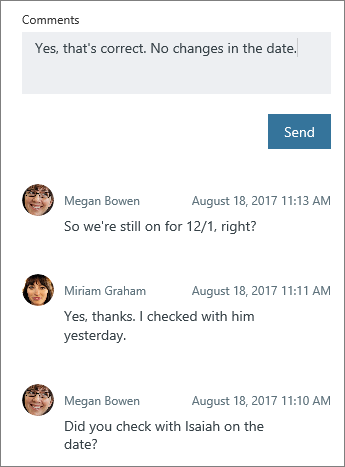
هام: بمجرد نشر تعليق، لا يمكنك حذفه أو تحريره.
بعد إضافة تعليق، تعرض المهمة رمز تعليق لإطلاع الفريق على وجود شيء جديد للقراءة.
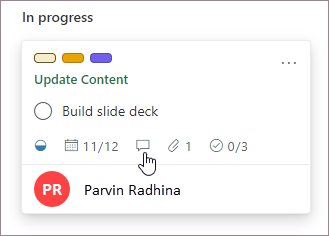
يتم عرض التعليقات في المهمة مع أحدث تعليق في الأعلى.
من الذي يتم إعلامه بتعليقي؟
يتم إرسال تعليقك إلى:
-
مجموعة Microsoft 365 لخطتك. يمكنك رؤيته جنبا إلى جنب مع جميع المحادثات الجارية لجميع المهام في خطتك. في Outlook، حدد النقاط الثلاث الموجودة بجانب اسم خطتك، ثم اختر محادثة. من هناك، يمكنك مشاهدة تعليقات لجميع مهام الخطة في Outlook على الويب. يمكنك أيضا استخدام تطبيق Outlook مجموعات لعرض المحادثات حول خطتك. تعرف على المزيد حول المحادثات في Microsoft 365 مجموعات في Outlook.
-
أي شخص قام بالفعل بالتعليق على المهمة. لا يتم إرسال إعلامات البريد الإلكتروني للتعليقات تلقائيا إلى مالك المهمة، ولا يتم دعم @-mentions حاليا. لمزيد من التفاصيل، راجع إدارة الإعلامات Planner.
-
إذا كنت تريد تعديل من يتلقى إعلامات البريد الإلكتروني لتعليق المهمة لمهمة معينة، فشاهد إعادة تعيين من يتلقى إعلامات البريد الإلكتروني على التعليقات لمهمة معينة.
-
لماذا لا يمكنني رؤية تعليقات المهمة أو إضافتها؟
هناك بعض الأسباب التي قد تجعلك غير قادر على رؤية تعليقات المهمة أو إضافتها:
-
إذا قمت بلصق حقل التعليق من رسالة بريد إلكتروني بما في ذلك الحقلين "من:" و"المرسلة:"، فسيبدو تعليقك وكأنه قد تم حفظه، ولكن لن يظهر كل شيء بعد تضمين هذين الحقلين في المرة التالية التي يتم فيها فتح المهمة. وذلك لأن Exchange يتعامل مع هذه الحقول كمهمة إعادة توجيه أو رد، ويعاملها بشكل مختلف عن النص العادي. للتغلب على هذه المشكلة:
-
بالنسبة لرسائل البريد الإلكتروني القصيرة، قم بإزالة الحقلين "من:" و"مرسل:" من تعليقك قبل اختيار إرسال.
-
بالنسبة لرسائل البريد الإلكتروني الطويلة التي تحتوي على العديد من حقول "من:" و"المرسلة:"، ضع في اعتبارك إضافة البريد الإلكتروني إلى المهمة كمرفق والإشارة إليها من التعليقات.
-
-
إذا لم تكن مؤسستك تستخدم Exchange Online لحسابك، فقد لا تتمكن من التعليق على المهام في Planner.
-
لا يمكنك إضافة تعليقات إلى مهام Planner في الخطط التي تم إنشاؤها بواسطة مجموعات Yammer المتصلة.
-
إذا تم نسخ مؤشر ترابط، فلن يتم تحميل جميع التعليقات. يمكن أن يحدث التتشعب إما عن طريق استجابة مباشرة للبريد الإلكتروني في علبة الوارد للمجموعة بدلا من التعليقات في مهام Planner ويمكن أن يحدث أيضا تلقائيا عند إضافة أكثر من 100 تعليق إلى مهمة.
تساعدنا ملاحظاتك على تحديد ما يجب العمل عليه بعد ذلك! إذا كانت هذه ميزة تريد طلبها، فالرجاء إرسال ملاحظاتك إلينا لمساعدتنا في تحديد أولويات الميزات الجديدة في التحديثات المستقبلية. اطّلع على كيف يمكنني تقديم ملاحظات حول Microsoft Office للحصول على مزيد من المعلومات.